eBUS Adapter Shield C6 Stick Edition
Die “Stick”-Edition ist der kleine Bruder des eBUS Adapter Shield mit einem 30 % kleineren Footprint von nur 42x16 mm in der Form eines USB-Sticks und I/O-Funktionen, die auf die meist genutzten Optionen reduziert sind (d.h. mit USR-ES1-Ethernet-Modul und/oder ein paar Sensoren).
Der Adapter ist hier erhältlich:
Einführung
Genau wie der großer Bruder erfüllt die Stick-Edition die von der eBUS Spezifikation geforderten Zeiten bei der Arbitrierung.
Dies wird durch Einsatz eines ESP32-C6 in RISC Architektur ermöglicht, der u.a. folgende Vorteile mit sich bringt:
- minimale Zeitverzögerung durch speziell entwickelten Treiber in der Firmware
- vollständige galvanische Trennung der Signale ohne Stromaufnahme vom eBUS (Klasse 0 laut eBUS Spezifikation)
- flexible, konfigurierbare Verbindung mit dem Host:
- volle Unterstützung für ebusd enhanced protocol sowie standard protocol
- über Webbrowser konfigurierbare und aktualisierbare Firmware durch OTA Update sowie direkt über das USB JTAG/serial interface
- getestet auf alle Anforderungen für CE-Kennzeichnung
- viele weitere Möglichkeiten, z.B. Anschluss von Sensoren und/oder Displays.
Natürlich wird auch hier ein DC-DC Wandler und galvanische Trennung verwendet, um den eBUS komplett vom Host zu isolieren und somit nur marginal Strom vom eBUS ohne jegliche Schwankungen zu entnehmen (Klasse 0 laut Spezifikation Kapitel 10.7).
Somit ist die Heizungs-, Lüftungs- oder Solaranlage bestens geschützt und wird an der eigenen Stromquelle in keinster Weise belastet.
Verbindungen
Hier ist eine Übersicht der einzelnen Komponenten mit ihren Verbindungen:

- Heizung/Lüftung/Solarthermie
wird mit dem Adapter über eine 2-Drahtleitung verbunden (die Polung spielt dabei keine Rolle). - Adapter
wird mit ebusd verbunden über - ebusd
interpretiert das eBUS Protokoll und macht die Daten bidirektional via MQTT, HTTP, KNX und TCP Port für Home-Assistant, KNX, Node-Red, FHEM und weitere verfügbar.
Host-Verbindung
Die Verbindung über USB und WIFI ist immer möglich. Lediglich für Ethernet wird ein zusätzliches USR-ES1 Modul benötigt.
Über das easi> Interface (via USB oder Netzwerk) können sämtliche Parameter eingestellt werden.
Nach Auslieferung muss evtl. erst die Firmware installiert werden, siehe unter erste Schritte.
Als Protokoll zwischen ebusd und dem Adapter kann sowohl direkt das eBUS Protokoll (“standard protocol”), als auch das ebusd “enhanced protocol” verwendet werden. Das enhanced protocol nutzt alle Vorteile des Adapters, indem die eBUS Arbitrierung direkt durch die Firmware übernommen wird.
WIFI
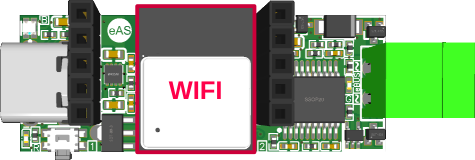
Zur Nutzung des Adapters über WIFI muss dieser lediglich über die USB Buchse mit Strom versorgt werden.
Über das easi> Interface muss die Host-Verbindung auf WIFI gestellt werden (voreingestellt bei einem neuen oder noch nicht konfigurierten Adapter). Darüber kann auch die WIFI Konfiguration (SSID, DHCP/feste IP-Adresse, Netzmaske, Gateway) angepasst werden.
Die initiale WLAN-Einstellung kann entweder über die Firmware-Seite erfolgen, den “EBUS” Access Point, oder via WPS mit Push Button Mode (PBC; solange der Adapter noch nicht konfiguriert wurde und der Button ein Mal gedrückt wurde, so dass die rote LED permanent an ist).
Zusätzlich zum Adapter wird lediglich ein USB-Kabel/Adapter mit USB-C-Stecker benötigt. Der eBUS Adapter wird bereits mit einem eingesteckten eBUS-Stecker geliefert.
Die Stromversorgung erfolgt direkt über den USB-Anschluss.
Die ebusd device Konfiguration lautet z.B. -d ens:192.168.178.2:9999, wobei 192.168.178.2 durch die richtige
IP-Adresse ersetzt werden muss.
USB
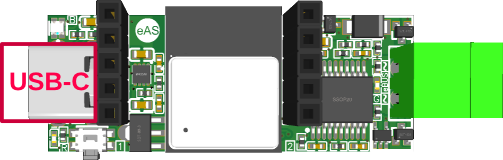
Zur Nutzung des Adapters über den USB-Anschluss muss dieser lediglich mit dem Host verbunden werden.
Alle modernen Betriebssysteme (Windows/Linux/MacOS) haben bereits den dafür notwendigen Treiber.
Der Adapter stellt zwei Interfaces über USB zur Verfügung, die sich als Produkt “USB JTAG/serial debug unit” (idProduct: 0x1001) von “Espressif” (idVendor: 0x303a) darstellen:
- Interface 0 (inkl. 1): CDC ACM (USB “communication device class” mit “abstract control model”)
die serielle Schnittstelle, erscheint unter Linux als “USB ACM device” unter/dev/ttyACM<x>und unter Windows als “USB JTAG/serial debug unit (interface 0)” oder “Serielles USB-Gerät (COM…)” - Interface 2: JTAG Debug
das Debug Interface, erscheint unter Linux nicht unter/devals Device (lsusb -tmeldet es als “If 2, Class=Vendor Specific Class” ohne Treiber) und unter Windows als “USB JTAG/serial debug unit (interface 2)” (wird nicht verwendet)
Über das easi> Interface muss die Host-Verbindung auf USB gestellt werden.
Zusätzlich zum Adapter wird lediglich ein USB-Kabel/Adapter mit USB-C-Stecker benötigt. Der eBUS Adapter wird bereits mit einem eingesteckten eBUS-Stecker geliefert.
Die Stromversorgung erfolgt direkt über den USB-Anschluss.
Die ebusd device Konfiguration lautet z.B. -d ens:/dev/ttyACM0, wobei ttyACM0 bei mehreren angeschlossenen
USB Geräten dieser Art anders lauten kann.
Ethernet
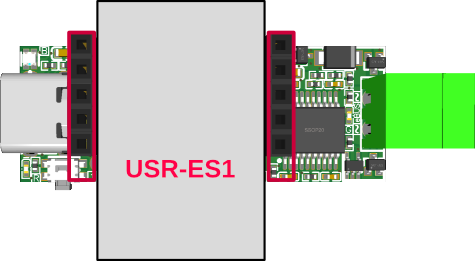
Zur Nutzung via Ethernet muss ein
USR-ES1 Modul mit W5500 (z.B. von hier oder hier)
in die Pin Header 1+2 eingesteckt werden.
Achtung: wird das USR-ES1 Modul falsch auf den Adapter gesteckt (z.B. versetzt oder in umgekehrter Richtung), kann der Adapter dadurch beschädigt und unbrauchbar werden! Also am besten stromlos machen, Modul aufstecken und die Positiion kontrollieren, und erst dann wieder über den USB-Anschluss mit Strom versorgen.
Mit aufgestecktem USR-ES1 Modul sieht das so aus:

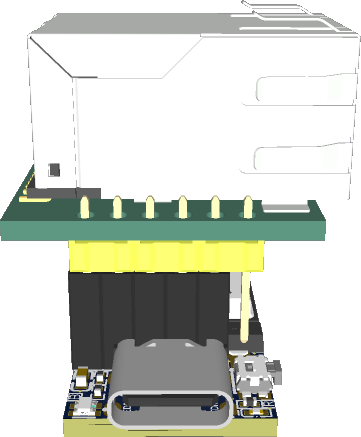
Über das easi> Interface muss die Host-Verbindung auf Ethernet gestellt werden. Darüber kann auch die Ethernet Konfiguration (DHCP/feste IP-Adresse, Netzmaske, Gateway) angepasst werden.
Wenn das USR-ES1 Modul von der Firmware nicht erkannt wird, ist es möglicherweise defekt oder im Idealfall nur die Pin-Verbindung nicht stabil. Siehe hier zur Überprüfung.
Zusätzlich zum Adapter und USR-ES1 Modul wird lediglich ein USB-Kabel/Adapter mit USB-C-Stecker benötigt. Der eBUS Adapter wird bereits mit einem eingesteckten eBUS-Stecker geliefert.
Die Stromversorgung erfolgt direkt über den USB-Anschluss.
Die ebusd device Konfiguration lautet z.B. -d ens:192.168.178.2:9999, wobei 192.168.178.2 durch die richtige
IP-Adresse ersetzt werden muss.
Stromversorgung
Bei Verwendung von Ethernet oder WLAN als Host-Verbindung erfolgt die Stromversorgung des Adapters einfach über den USB-Anschluss mit einem handelsüblichen USB-Netzteil, z.B. einem, mit dem man auch ein Handy laden kann.
Die Mindestanforderung an die Stromquelle beträgt 1 Watt. Sicherheitshalber empfehlen wir die Verwendung einer Stromquelle mit mindestens 2 Watt, also einer Leistung von 400 mA bei 5 V.
Pinleisten, Funktionen
Für den Anschluss weiterer Komponenten stehen zusätzliche Pin Header zur Verfügung. Lediglich bei Ethernet bleiben nicht viele Pins dafür übrig.
| Anschluss | Funktion | USB | WIFI | Ethernet |
|---|---|---|---|---|
| USB | USB connector | USB | power | power |
| 1 | I/O / W5500 | I/O | I/O | W5500 |
| 2 | I/O / W5500 | I/O | I/O | W5500 |
| EBUS | eBUS connector | eBUS | eBUS | eBUS |
Die Belegung eines Pins mit einer I/O Funktion kann über das easi> Interface vorgenommen werden.
I/O Belegung
Die ESP32-C6 I/O sind wie folgt belegt bzw. an den Buchsenleisten verfügbar:
| IO | Funktion / Leiste/Pin | Setting | USB + WIFI | Ethernet |
|---|---|---|---|---|
| 0 | 1/5 | * | 3.3V | |
| 1 | 1/3 | * | - | |
| 2 | 1/2 | * | RST | |
| 3 | 1/1 | * | MISO | |
| 4 | 2/4 | * | MOSI | |
| 5 | 2/3 | * | SCLK | |
| 6 | 2/2 | * | SCNN | |
| 7 | 2/1 | * | INTN | |
| 9 | Button | pull-up | - | - |
| 12 | USB- | USB | - | |
| 13 | USB+ | USB | - | |
| 14 | eBUS RX | - | - | |
| 15 | eBUS TX | - | - | |
| 16 | TX, LED red | 500R | LED | LED |
| 23 | LED RGB | LED RGB | LED RGB |
Legende:
- * = beliebige Funktionszuweisung
- - = nicht anderweitig nutzbar
LEDs
Der Adapter verfügt über eine rote LED und eine RGB LED mit folgender Zuordnung, sowie eine grüne eBUS-LED:
- RGB LED: Signale der Firmware
- rote LED: eBUS Senden oder Firmware-Signal
- grüne eBUS-LED: eBUS Empfang und eBUS Spannungspegel
Beim Booten dimmen alle LEDs drei Mal (bis auf die grüne eBUS-LED). Dabei hat der Button die Funktion, gespeicherte Einstellungen zu ignorieren und den WIFI Access Point mit SSID “EBUS” zu starten.
Im eBUS Modus blinkt die blaue LED alle 5 Sekunden kurz als Ping, sofern via easi> Interface konfiguriert.
Die RGB LED leuchtet rot beim Schreiben auf den eBUS, sofern der eBUS Modus aktiv ist und es so via easi> Interface konfiguriert wurde.
Die grüne eBUS-LED hat mehrere Funktionen:
- dauerhaft An bei nicht angeschlossenem eBUS: Stromversorgung des Adapters ist OK
- dauerhaft Aus bei angeschlossenem eBUS: eBUS Spannung ist OK, aber kein Traffic
- Blinken bei angeschlossenem eBUS: eBUS Spannung ist OK mit Traffic
Button
Der Adapter hat einen Button on board, mit dem verschiedene Aktionen möglich sind:
- Drücken+Halten vor Herstellen der Stromversorgung:
Bootloader Modus - Drücken+Halten während des Bootens (solange die LEDs dimmen):
gespeicherte Einstellungen ignorieren und “EBUS” Access Point starten - Drücken nach dem Booten:
- solange der Adapter noch nicht konfiguriert ist: WPS im Push Button Mode starten (PBC, rote LED leuchtet dauerhaft bis zur erfolgreichen Verbindung)
- andernfalls: rote LED dimmt ein Mal
- Drücken+Halten nach dem Booten:
Reboot
Weiterführende Links
Hier sind einige Links, die zum Thema beitragen, bzw. Basisinformationen und Grundlagen enthalten:

